16 cara untuk menghapus semua kelebihan dari Mac
Mac Os / / December 25, 2019
Modern Mac, sebagai suatu peraturan, dilengkapi dengan SSD-drive dengan 128 atau 256 GB. Hal ini tidak sangat banyak, tetapi pada rem cakram padat memiliki properti MacOS. di sana aplikasiUntuk secara otomatis membersihkan toko Mac, tetapi mereka meminta uang. Tapi membersihkan disk dan dapat di mereka sendiri - kami memberitahu bagaimana melakukannya.
1. Hapus aplikasi yang tidak digunakan
Jika Anda telah menggunakan Anda Mac, di atasnya mungkin telah mengumpulkan banyak program, Anda dapat berhenti. Hapus mereka - masih mudah untuk menginstal ulang aplikasi jika diperlukan.
Untuk melakukan hal ini, buka folder "Programs", menavigasi ke tampilan modus "daftar", kemudian klik pada kolom dengan atribut, klik kanan file tersebut dan menambahkan parameter seperti "Tanggal terakhir dibuka".
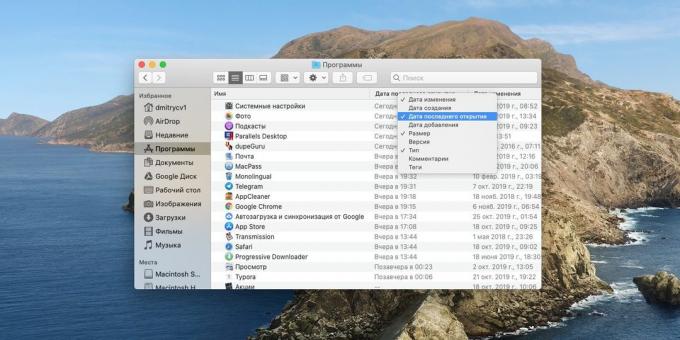
Pilih program yang memiliki menganggur dusta lama, dan menghapusnya. MacOS bawaan hanya bergerak aplikasi ke "keranjang belanja", tetapi ketika mereka bisa tinggal file konfigurasi dan puing-puing lainnya. Ini tidak mengambil banyak ruang, namun demikian, dapat menyingkirkan, jika digunakan untuk menghapus program Cleaner App.
Program ini gratis dan sederhana untuk digunakan. Hanya drag dan drop aplikasi yang tidak diinginkan di App jendela Cleaner, dan itu akan menghapus bukan hanya dia, tapi juga sisa file konfigurasi.

Unduh Aplikasi Cleaner →
Pada saat yang sama melihat pada "Pengaturan» → «Pengguna dan Grup» → «Login Items" dan hapus centang aplikasi yang tidak gunakan secara teratur.
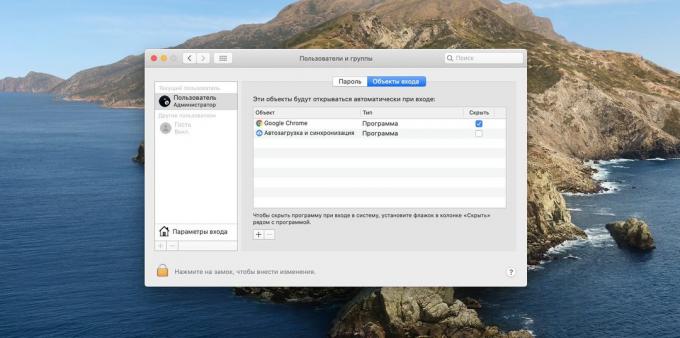
Jadi mereka tidak akan memuat pada saat startup, dan Anda menang kinerja sedikit.
2. Hapus atau pindah ke penyimpanan eksternal file besar
Kadang-kadang kita terus disk file yang sangat besar, tanpa yang baik bisa melakukan tanpa. Sebagai contoh, sebuah arsip rekaman video yang Anda hargai, tapi belum direvisi setiap hari, tidak ada biaya apapun untuk transfer ke hard drive eksternal.
Dalam MacOS Sierra dan versi yang lebih tua akan built-in alat untuk mengevaluasi ruang disk. Klik Apel → «ini adalah Mac» → «Storage» → «mengelola» dan saran terbuka di ruang rilis pada Mac. Geser ke "Sampah Removal" dan klik "View Files."
Sistem menampilkan paling file tebal di belakang pada disk Anda. Perhatikan tanggal dan klik tombol di bawah "Tampilkan di Finder». Kemudian menghubungkan hard drive eksternal dan mentransfernya sana. Dokumen yang sama yang tidak perlu dapat dihapus.
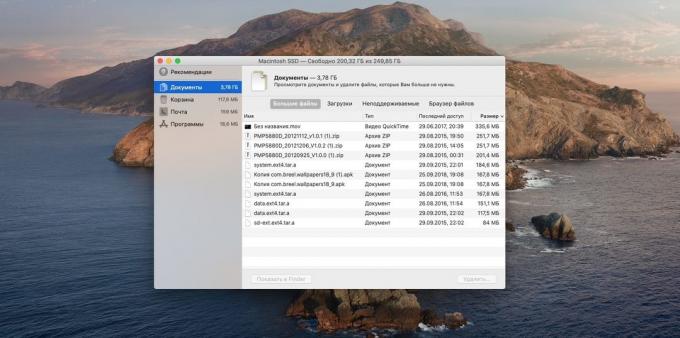
Jika Anda menggunakan versi lama dari sistem, built-in alat yang Anda tidak akan. Tapi bukannya dapat menggunakan aplikasi Grand Perspektif.
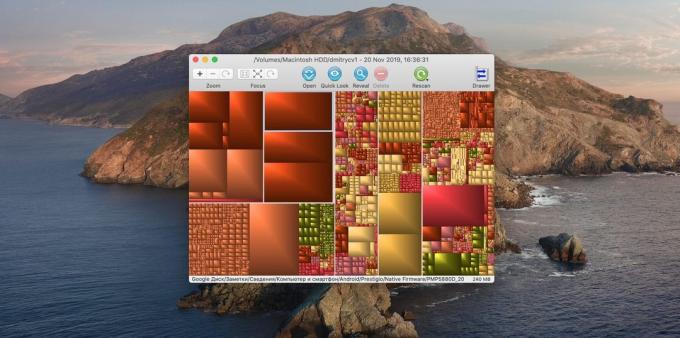
Hal ini juga menampilkan file yang terbanyak besar yang menempati ruang yang paling di toko Mac.
Ambil Grand Perspektif →
3. Menghapus file bahasa yang tidak perlu
MacOS default terdiri dari sekelompok lokasi, yang juga berlangsung. Hal ini dilakukan agar cepat beralih dari satu bahasa ke bahasa lain tanpa menunggu memuat paket khusus dari Internet. Tetapi tidak mungkin Anda akan baik berbicara Moldova, Albania dan Swahili, sehingga lokalisasi yang tidak perlu dapat juga dihapus.
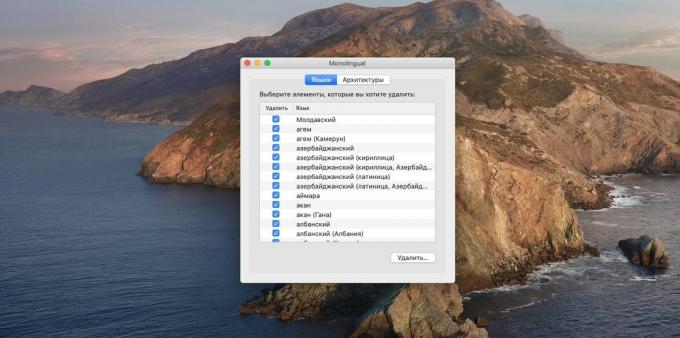
Hal ini dapat dilakukan dengan menggunakan utilitas freeware kecil Monolingual. Hanya memilih untuk tidak melakukan bahasa yang diinginkan, lalu klik "Hapus."
Unduh Monolingual →
4. Singkirkan investasi "hampir"
Lampiran dari email yang kami terima dalam program internal "Mail", disimpan pada hard drive, dan juga membutuhkan jumlah ruang yang adil. Oleh karena itu perlu untuk menghapusnya juga. Untuk melakukan hal ini, di Finder, klik "Go» → «Pergi ke Folder ..." dan pergi ke alamat berikut:
~ / Library / Kontainer / com.apple.mail / Data / Library / Mail Downloads
Ini menyimpan semua lampiran yang Anda pernah dibuka. Mereka dapat dihapus.

Sebagai "Mailbox" tidak men-download lampiran secara otomatis, klik "Mail» → «Pengaturan» → «Accounts," pilih akun Anda dan di 'Download attachment' set 'No'.
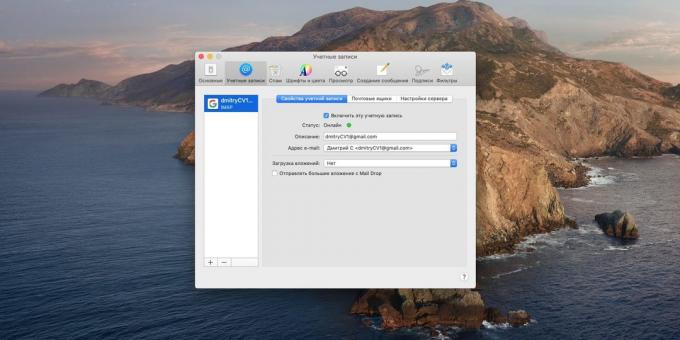
Namun perlu diingat bahwa jika Anda telah mengkonfigurasi "Mail" set protokol POP3, menyiratkan penyimpanan lokal pesan, Anda menghapus semua lampiran. Dengan protokol IMAP adalah bahwa default di Gmail dan penyedia lainnya dari modern, lampiran tetap di server dan dapat di-download lagi jika diperlukan.
5. Menghapus file duplikat
Sering menumpuk pada disk file duplikatYang tidak berbeda satu sama lain. foto ini, salinan dokumen dan konten lainnya, yang juga diperlukan untuk menyingkirkan.
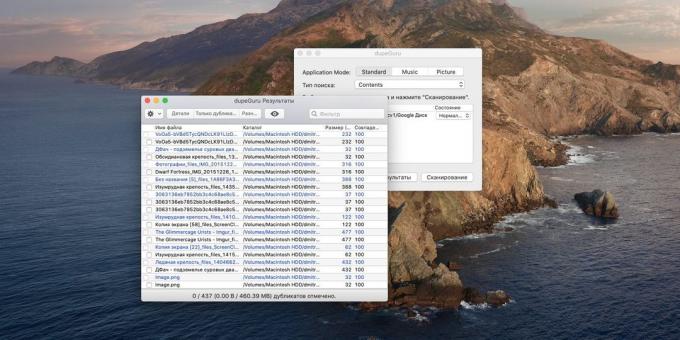
Namun, secara manual mencari duplikat terlalu panjang dan membosankan. Anda dapat membantu utilitas kecil yang disebut dupeGuru. Menambahkan folder untuk memindai file duplikat, menunggu sedikit, dan program akan memberitahu Anda bahwa itu perlu untuk menjaga dan apa yang harus menghapus.
Unduh dupeGuru →
6. Bersihkan folder "Downloads"
Jika tidak menganalisis dari waktu ke waktu folder "Downloads", isinya mulai aktif mengkonsumsi ruang disk yang berharga. Jadi buka dan menghapus apa yang tepat untuk digunakan tidak akan. Untuk melakukan ini, Anda bisa menyortir dokumen dengan tanggal mereka ditambahkan ke "Download" untuk segera melihat tertua dan untuk waktu yang lama yang tidak perlu.

Sisa dari file pindah ke tempat yang lebih cocok: "Documents", "Pictures", "musik" dan seterusnya.
Akhirnya menerapkan sedikit trik yang akan memungkinkan di masa depan tidak menyelidiki download secara manual. Membuka aplikasi Automator, Bagian dari MacOS, dan melakukan hal berikut:
- Buat Automator jenis file baru "Folder Aksi."
- Tentukan pada parameter "Aksi folder menerima file dan folder ditambahkan ke folder" Downloads ""
- Cari aksi "Find objek Finder». Pencarian tindakan hanya dengan memasukkan nama mereka di kotak pencarian di sebelah kiri. Drag ke bidang kosong.
- Tentukan dalam aksi "Finder Temukan barang" folder "Downloads" dan menambahkan kondisi "perubahan Tanggal tidak dalam satu minggu terakhir."
- Menambahkan tindakan "Pindahkan Finder item dalam keranjang belanja."
- Simpan file Automator, menyebutnya "Pembersihan download" atau sesuatu yang lain.
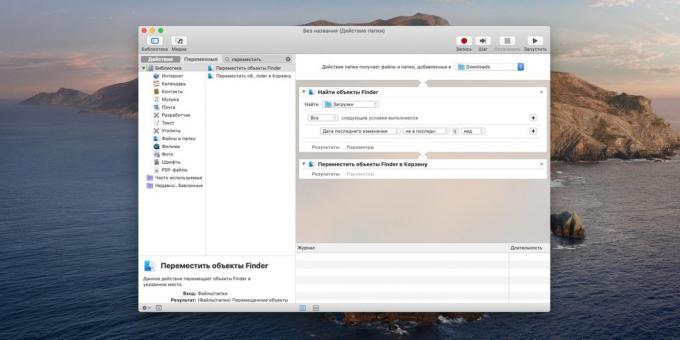
Sekarang Automator tanpa campur tangan Anda akan dihapus dari "Downloads" file, yang telah ada selama lebih dari seminggu.
7. Menghapus sistem log
Sistem log, laporan kesalahan, dan hal-hal lain yang diperlukan hanya untuk pengembang, juga, mengambil ruang. Anda dapat menghapusnya dengan mengetik perintah "Terminal":
sudo rm-rf / swasta / var / log / *
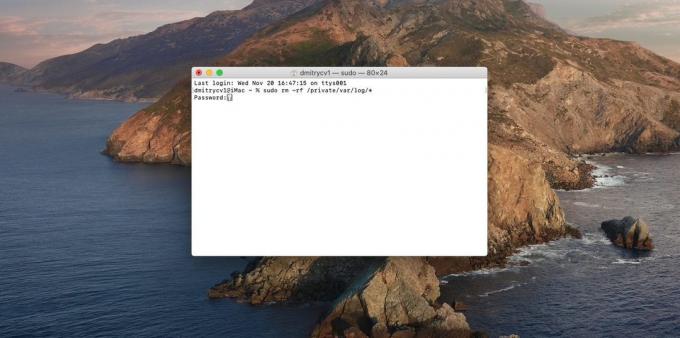
Ketik password administrator dan tekan Enter.
8. Hapus cache QuickLook
QuickLook - built-in MacOS aplikasi-viewer. Bila Anda memilih folder dalam gambar atau video dan tekan spasi, sistem membuka preview file. Untuk menjalankan lebih cepat, QuickLook menciptakan cache dalam folder khusus, dan kadang-kadang yang mengambil lebih banyak ruang daripada yang kita inginkan. Untuk menghapus itu, ketik "Terminal":
sudo rm-rf / swasta / var / folder /
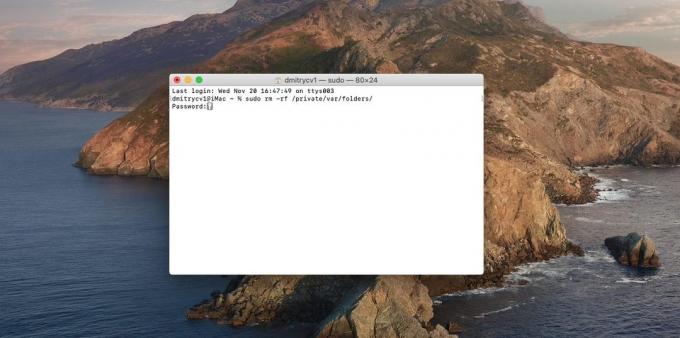
Ini juga, akan membutuhkan password supervisor.
9. file suara Erase
Mac mampu membaca dengan keras dalam suara yang berbeda teks yang Anda pilih. Jika Anda tidak menggunakan kesempatan ini, file suara dapat dihapus. Untuk melakukan hal ini, ketik perintah "Terminal":
sudo rm-rf / System / Library / Pidato / Suara / *
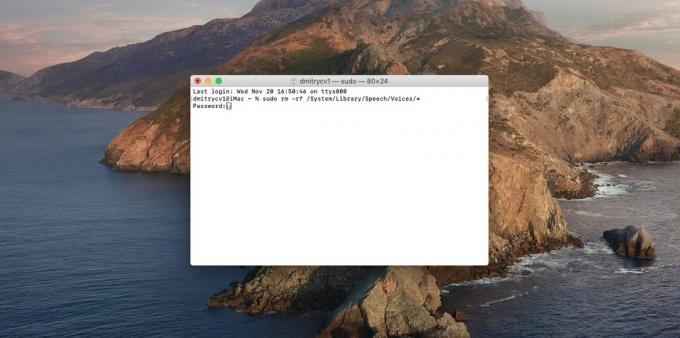
Pasang kembali suara dengan menekan "Sistem Pengaturan» → «Aksesibilitas» → «pengucapan teks."
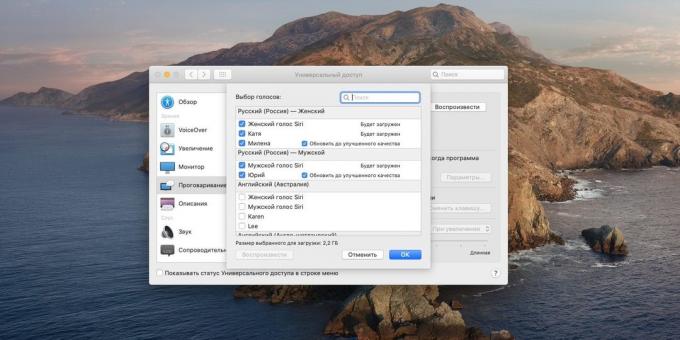
Klik pada daftar drop-down, pilih "Customize" dan pilih yang suara yang Anda inginkan.
10. engkau desktop yang
Di meja adalah cerita yang sama seperti dengan "Load". Ada terus file baru ditambahkan, dan secara bertahap berubah menjadi tempat pembuangan sampah. Ini tidak baik, karena tersumbat Mac desktop yang dimulai menerapkan rem.
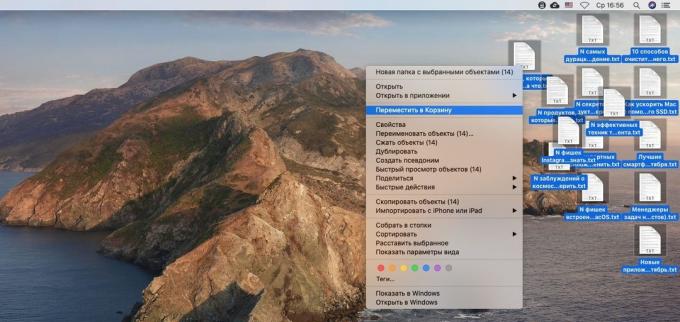
Hapus apa yang tidak Anda persis berguna pada desktop Anda, dan menyimpan dokumen penting dalam folder rumah. Dan terus berhati-hati untuk tidak mengacaukan ruang.
11. Hapus backup iPhone dan iPad
Mungkin Anda menghubungkan iPhone ke Mac Anda melalui kabel dan membuat backup via iTunes pada versi MacOS Finder atau di MacOS Catalina. Mereka bisa menempati banyak ruang, sehingga mereka harus dihapus.
Dalam MacOS Catalina ini dapat dilakukan dengan menekan Apel → «ini adalah Mac» → «Storage» → «mengelola» → «Files iOS».

Dalam versi sebelumnya dari MacOS klik di Finder «transisi» → «Pergi ke Folder" dan masukkan alamat:
~ / Library / Application Support / MobileSync / Backup

Berikut disimpan backup dari perangkat iOS. Pilih mereka dan menghapusnya.
12. Hapus file-file sementara
Semua browser disimpan dalam cache data time yang berbeda untuk memuat halaman lebih cepat. Dan dari waktu ke waktu harus dibersihkan. Untuk melakukannya, gunakan kami arah untuk semua browser.
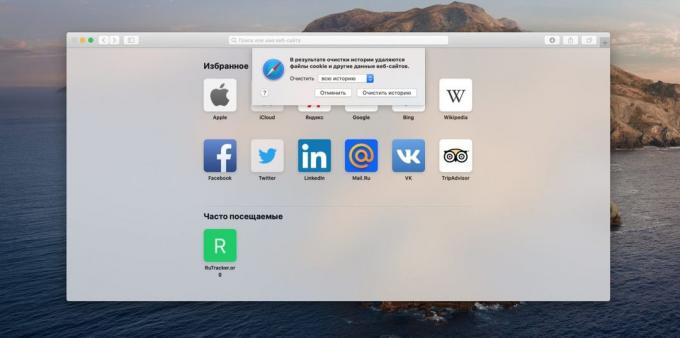
Selain itu, MacOS hard disk sementara bekerja secara bertahap akumulasi file-file sementara. Kadang-kadang sistem cache tumbuh untuk proporsi benar-benar cabul. Untuk menghapus secara manual, klik di Finder «transisi» → «Pergi ke Folder" dan masukkan alamat:
~ / Library / Caches
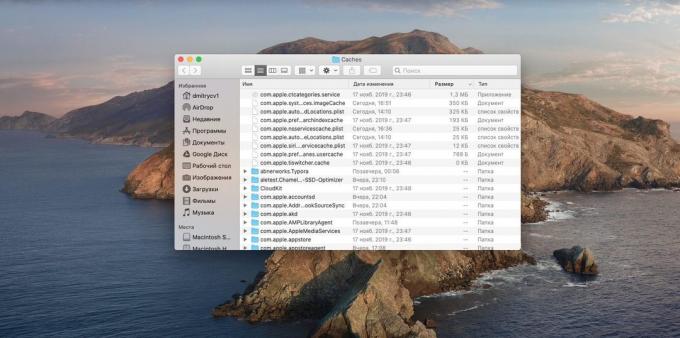
Pilih semua file yang ada, dan menghapus mereka.
13. Pindahkan beberapa file di awan
Versi baru MacOS memungkinkan untuk mentransfer sebagian dari file Anda di awan iCloud, membebaskan ruang pada Mac. Untuk mengaktifkan opsi ini, klik Apel → «ini adalah Mac» → «Storage» → «mengelola» → «Jauhkan iCloud». Sekarang, beberapa dokumen dan foto akan dipindahkan ke awan.
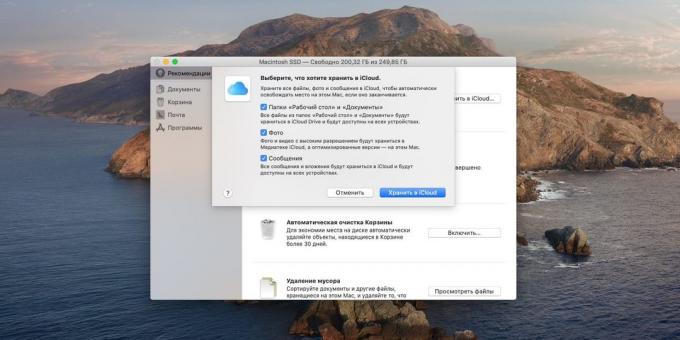
Namun perlu diingat bahwa 5 GB yang iCloud gratis, tidak akan cukup untuk menyimpan semua data Anda. Sehingga metode ini berguna untuk Anda hanya jika Anda memiliki langganan yang dibayarkan kepada iCloud.
14. Termasuk sinkronisasi selektif
Jika Anda telah menginstal Dropbox, Google Drive, atau klien penyimpanan awan lainnya, masuk akal untuk mendapatkannya untuk sinkronisasi hanya sebagian yang terkandung dalam folder cloud.
Pergi ke Konfigurasi Client dan menemukan ada titik, yang disebut "Pilih folder untuk sinkronisasi" di Dropbox atau "Sync hanya folder" di Google Drive. Dalam pengaturan lainnya dapat disebut sedikit berbeda.
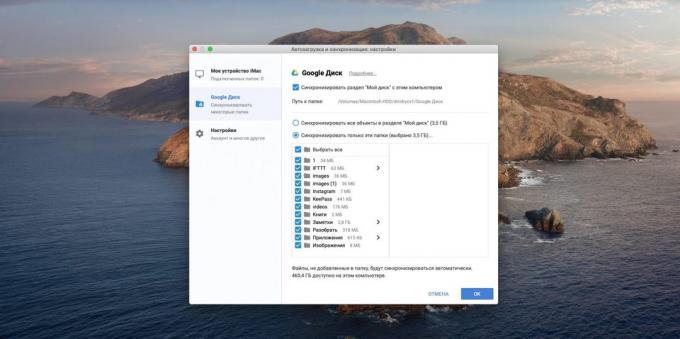
Hapus tanda centang pada folder yang tidak perlu dan klik OK.
15. Hapus iTunes film dilihat
Jika Anda membeli banyak dari film iTunes Store (di MacOS Catalina aplikasi hanya disebut TV), beberapa dari mereka mungkin tetap setelah menonton pada hard drive Anda.
Untuk menghapusnya, klik Apel → «ini adalah Mac» → «Storage» → «mengelola» → «Storage Optimization", dan film akan dihapus. Semua sama, jika diinginkan mereka dapat diisi ulang.

Dalam versi MacOS membuka folder dengan film iTunes dengan mengklik Finder → «transisi» → «Pergi ke Folder" dan masukkan alamat:
~ / Musik / iTunes Media / Film

Kemudian hanya menghapus isi folder secara manual.
16. Bersihkan "keranjang belanja"
Anda setia poudalyat semua hal di atas, tapi ruang dibebaskan tidak begitu banyak. Itu karena MacOS tidak benar-benar menghapus file sekaligus, dan hati-hati menempatkan mereka dalam "keranjang belanja." Klik pada ikon di Dock, klik kanan, lalu klik "Empty Trash".
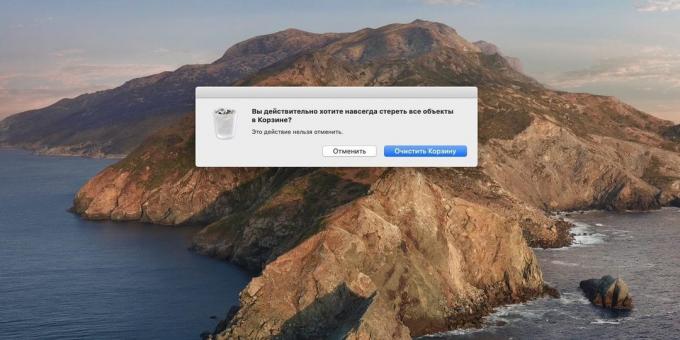
Namun, jika Anda lupa untuk menghapus isinya secara berkala, maka ruang disk akan mulai mencair lagi. Oleh karena itu, pembersihan lebih baik untuk mengotomatisasi. Untuk melakukan ini, klik Finder → «Pengaturan» → «Add-ons" dan mengaktifkan opsi 'item Delete dari Recycle Bin setelah 30 hari.'
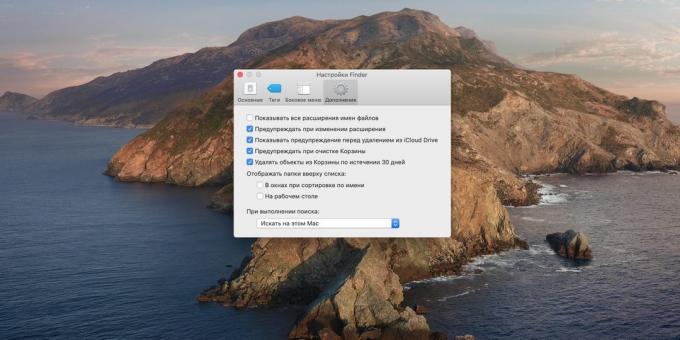
Ikuti tips ini dan otvoyuete sistem beberapa gigabyte ruang.
lihat juga💻
- Bagaimana menginstal MacOS melalui mesin virtual
- 85 Mac fitur berguna yang tepat berguna
- Bagaimana mempercepat Mac Anda dengan SSD eksternal


